Så här aktiverar du Stereo Mix i Windows och spelar in ljud från din dator
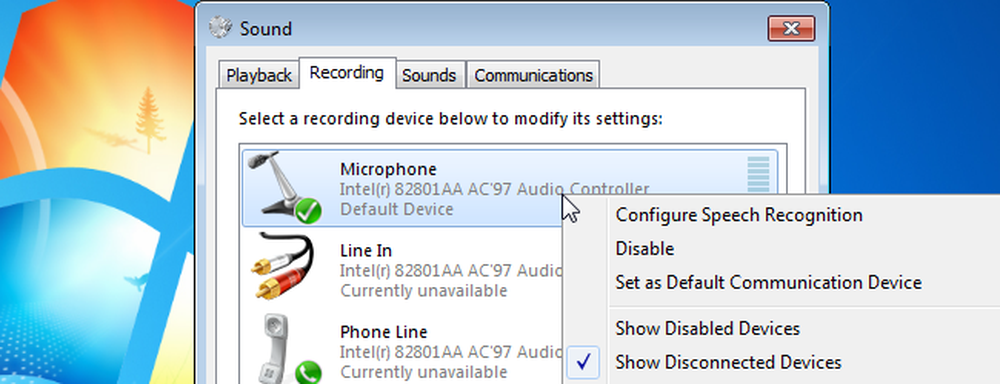
Har du någonsin behov av att spela in någonting på din dator precis som det kommer ut ur dina högtalare? Aktivera "Stereo Mix" låter dig göra exakt det, och här är hur du gör det.
Numera har de flesta ljudkort möjligheten att spela in vad som helst som matas ut. Den enda hängningen är att komma åt den inspelningskanalen, som kan göras ganska enkelt.
Aktivera stereomix
Gå ner till ljudikonen i systemfältet, högerklicka på den och gå till "Inspelningsenheter" för att öppna den rätta inställningsrutan.
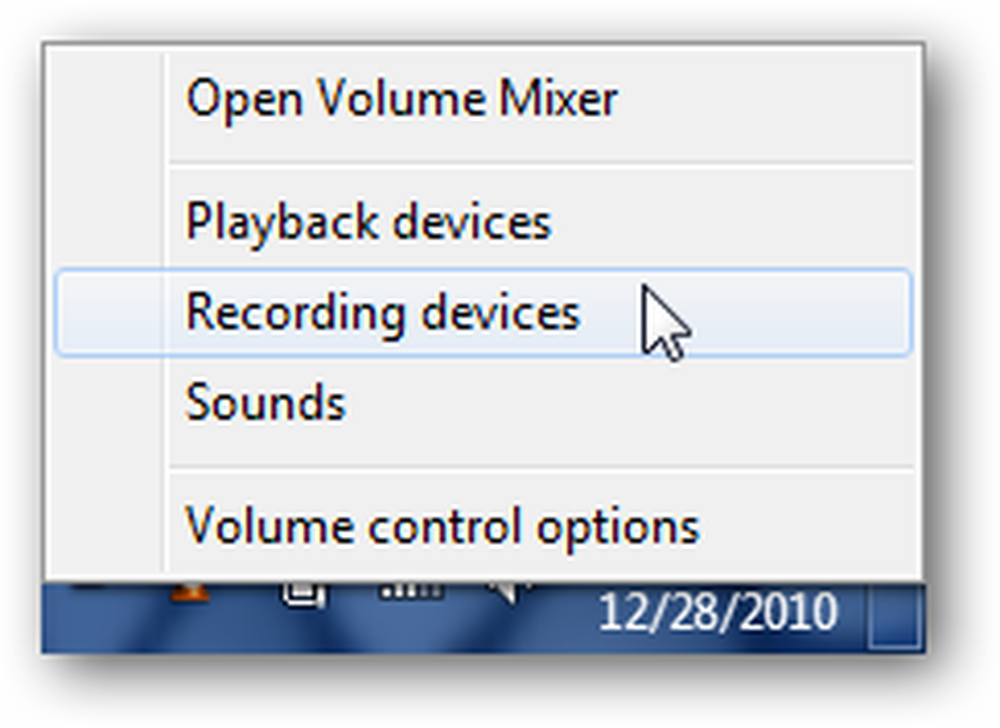
Högerklicka på ett tomt område i rutan och kontrollera att alternativen "Visa avaktiverade enheter" och "Visa bortkopplade enheter" är markerade. Du bör se ett alternativ för "Stereo Mix" visas.
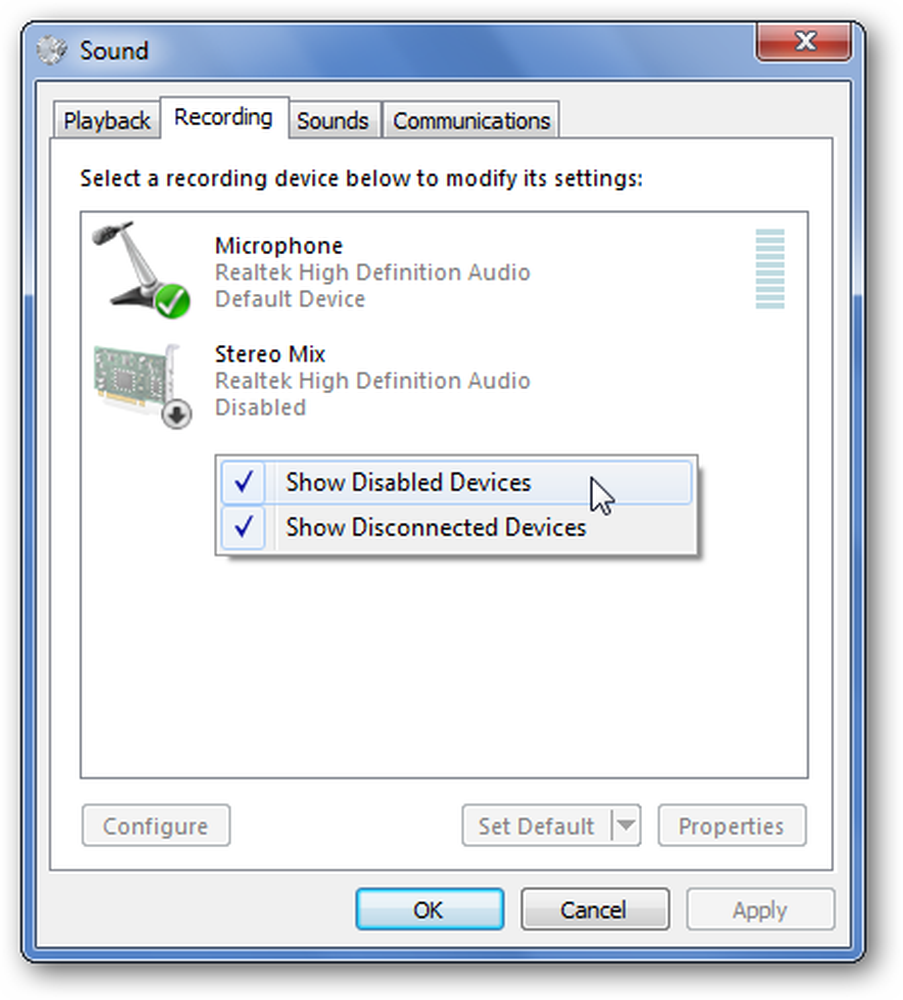
Högerklicka på "Stereo Mix" och klicka på "Enable" för att kunna använda den.
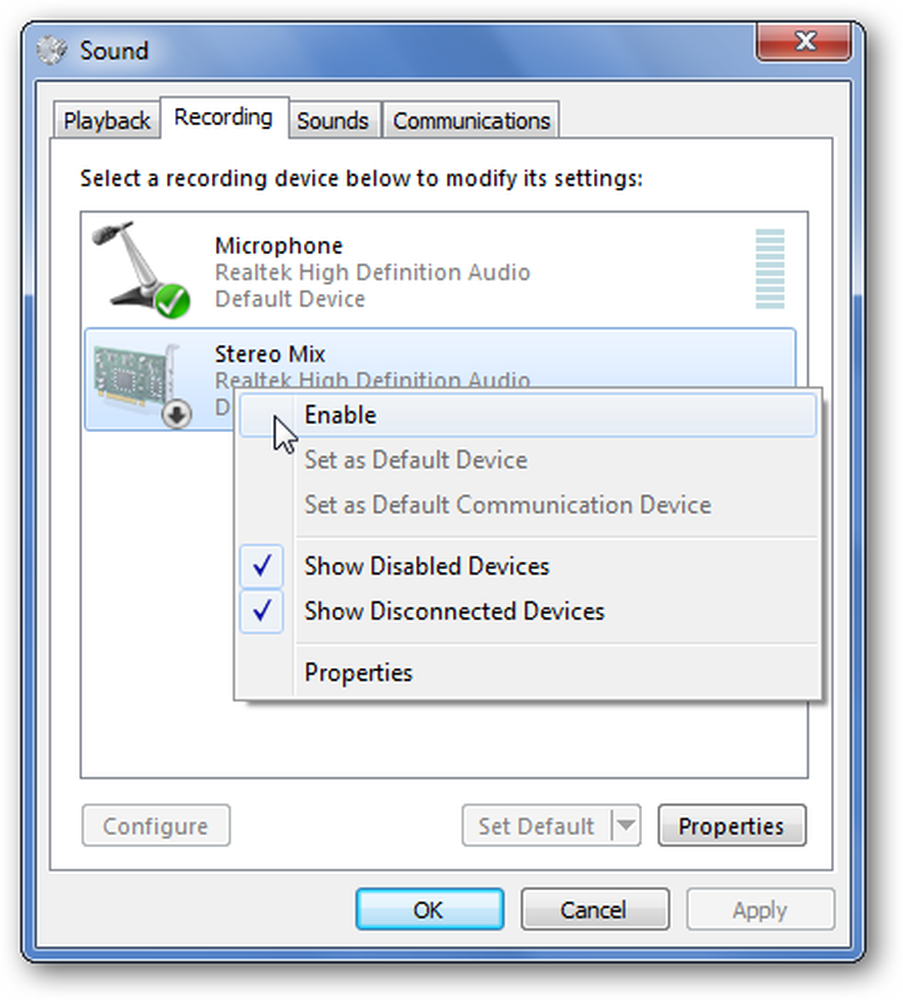
Jag ser fortfarande inte den ...
I vissa fall hjälper dina ljudchipsdrivrutiner inte till din sak. Mest troligt beror detta på att de är föråldrade. I andra fall beror det dock på att de senaste Windows-drivrutinerna för din chipset inte stöder den här funktionen. Detta var fallet på min Asus Eee PC (en 1000HE), men jag kom runt problemet genom att hämta och installera de äldre Windows XP / Vista-drivrutinerna för min ljudchipset. Som alltid, innan du byter drivrutiner, se till att du skapar en systemåterställningspunkt om sakerna inte går som planerat.
Hur använder jag det här??
Med "Stereo Mix" aktiverat kan du öppna ditt favoritinspelningsprogram och välja det istället för din mikrofon innan du spelar in. Om du inte ser alternativet, eller om ditt program inte ger dig möjlighet att ändra inspelningsenheten, kan du inaktivera eller koppla ur mikrofonen och göra "Stereo Mix" standardinspelningsenheten.
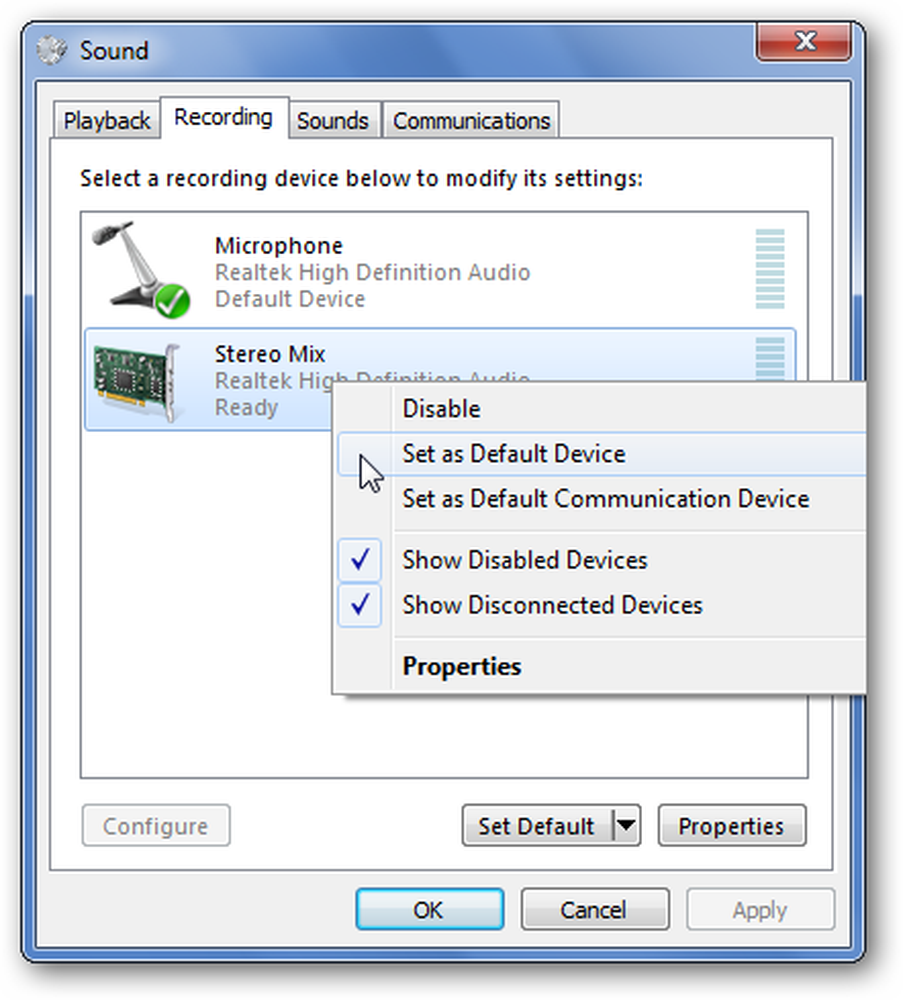
Det här fungerar bra för när du vill spela in ljud för en skärmdelning, eller spela in ljud från strömmande källor, till exempel livewebcasts, som inte nödvändigtvis tillåter dig att ladda ner innehåll direkt. För att göra det skulle du öppna ditt valfria ljudinspelningsprogram (som Audacity) och hitta alternativet för mikrofoninmatning. Välj Stereo Mix som din ingång (om den inte redan är), se till att andra inspelningsenheter är avstängda eller inaktiverade och klicka på inspelning.
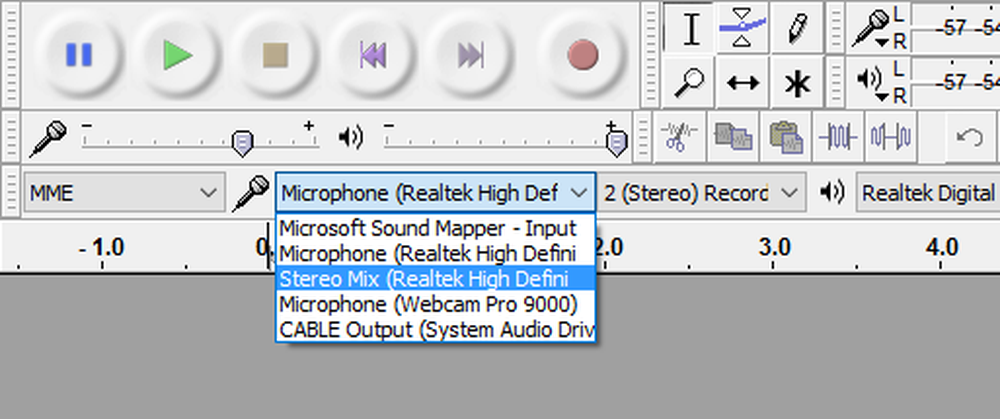
Var noga med att kolla in vår artikel, The How-To Geek Guide om Ljudredigering: Grunderna, för att lära dig hur du använder Audacity.




